Führen Sie einen der folgenden Schritte aus:
Klicken Sie auf die Schaltfläche Abstand (![]() ) in der Werkzeugleiste
Abfrage.
) in der Werkzeugleiste
Abfrage.
Geben Sie Abstand in der Befehlszeile ein und drücken Sie die Eingabetaste.
Befehle: ABSTAND, FLÄCHE, MASSEIG, ID und LISTE
Der Befehl Abstand zeigt den Abstand und den Winkel zwischen zwei Punkten an.
Der Befehl Fläche findet die Fläche und Umfang (oder Länge) von 2D-Objekten.
Der Befehl Masseig gibt die Fläche, den Umfang und andere mathematischen Eigenschaften der 3D-Volumenkörper und 2D Regionen aus (kurz für "Masseneigenschaften").
Der Befehl ID gibt die X, Y, Z Koordinaten des gewählten Punktes aus.
Der Befehl Liste listet die Eigenschaften der ausgewählten Objekte auf.
Um den Abstand zwischen zwei Punkten zu messen:
Führen Sie einen der folgenden Schritte aus:
Klicken Sie auf die Schaltfläche Abstand (![]() ) in der Werkzeugleiste
Abfrage.
) in der Werkzeugleiste
Abfrage.
Geben Sie Abstand in der Befehlszeile ein und drücken Sie die Eingabetaste.
Die Befehlszeile zeigt an: Startpunkt für Abstand:
Bestimmen Sie den ersten Punkt.
Die Befehlszeile zeigt an: Endpunkt:
Bestimmen Sie den zweiten Punkt.
Die folgenden Informationen werden in der Befehlszeile angezeigt (siehe Bild unten):
Entfernung, Winkel in XY-Ebene (alpha), Winkel von
XY-Ebene (beta),
Delta X, Delta Y, Delta Z.
Die Werte werden in Bezug auf das aktuelle Koordinatensystem berechnet.
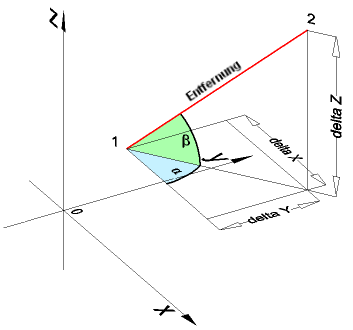
Um die Länge eines einzelnen linearen Objekts zu messen, klicken Sie auf das Objekt, und lesen Sie das Feld Länge in der Eigenschaften-Leiste.
Um die Länge einer Reihe von linearen Objekten hinzuzufügen:
Führen Sie einen der folgenden Schritte aus:
Klicken Sie auf die Schaltfläche Fläche (![]() ) im Werkzeugkasten Abfrage.
) im Werkzeugkasten Abfrage.
Geben Sie Fläche in die Befehlszeile ein und drücken Sie die Eingabetaste.
In der Befehlszeile wird angezeigt: Objekt/Hinzufügen/Differenz/<Erster Punkt>:
Ein Kontextmenü wird angezeigt:
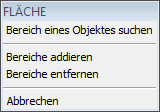
Führen Sie einen der folgenden Schritte aus:
Wählen Sie Bereiche addieren im Kontext Menü.
Geben Sie H in die Befehlszeile ein und drücken Sie die Eingabetaste.
Die Befehlszeile zeigt an: Hinzufügen: Objekt/Differenz/<Erster Punkt>:
Ein Kontextmenü wird angezeigt:
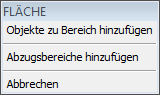
Führen Sie einen der folgenden Schritte aus:
Wählen Sie Objekte zu Bereich hinzufügen im Kontextmenü.
Geben Sie E in der Befehlszeile ein und drücken Sie die Eingabetaste.
Die Befehlszeile zeigt an: Hinzufügen Fläche<Objekte auswählen>:
Klicken Sie auf das erste Objekt.
Der Bereich und die Länge des ersten Objekts wird in der
Befehlszeile angezeigt.
In der Befehlszeile wird angezeigt: Hinzufügen Fläche<Objekte
auswählen>:
Klicken Sie auf das zweite Objekt.
Der Bereich und die Länge des zweiten Objekts, die Gesamtfläche und
die Gesamtlänge werden in der Befehlszeile angezeigt.
Optional drücken Sie die Funktionstaste F2, um das Eingabe
Protokoll anzuzeigen, drücken Sie F2 erneut, um das Eingabe
Protokoll zu schließen.
In der Befehlszeile wird angezeigt: Hinzufügen Fläche<Objekte
auswählen>:
Wiederholen Sie Schritt 5, um weitere Elemente
hinzuzufügen
oder
drücken Sie die Esc-Taste zum
Beenden.
Um die Fläche eines einzelnen geschlossenen Objekts zu messen, klicken Sie auf das Objekt und lesen Sie dann die Felder Fläche und Länge in der Eigenschaften-Leiste.
Um Flächen und Umfang von festgelegten Punkten in einer Zeichnung zu messen:
Führen Sie einen der folgenden Schritte aus:
Klicken Sie auf die Schaltfläche Fläche (![]() ) im Werkzeugkasten Abfrage.
) im Werkzeugkasten Abfrage.
Geben Sie Fläche in die Befehlszeile ein und drücken Sie die Eingabetaste.
In der Befehlszeile wird angezeigt: Objekt/Hinzufügen/Differenz/<Erster Punkt>:
Ein Kontextmenü wird angezeigt:
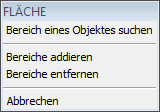
Führen Sie einen der folgenden Schritte aus:
Wählen Sie Bereiche addieren im Kontext Menü.
Geben Sie H in die Befehlszeile ein und drücken Sie die Eingabetaste.
Die Befehlszeile zeigt an: Hinzufügen: Objekt/Differenz/<Erster Punkt>:
Ein Kontextmenü wird angezeigt:
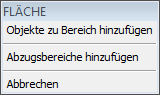
Klicken Sie auf den ersten Eckpunkt des
Bereichs.
Eine gestrichelte Linie wird dynamisch ausgehend vom ersten
Eckpunkt angezeigt.
In der Befehlszeile wird angezeigt: Hinzufügen: <Nächster
Punkt>:
Klicken Sie auf den zweiten Eckpunkt der
Fläche.
Ein gestricheltes Polygon, das den derzeit definierten Bereich
angibt, wird dynamisch angezeigt.
In der Befehlszeile wird angezeigt: Hinzufügen: <Nächster
Punkt>:
Klicken Sie auf den dritten Eckpunkt der
Fläche.
n der Befehlszeile wird angezeigt: Hinzufügen: <Nächster
Punkt>:
Wiederholen Sie Schritt 5, um weitere Eckpunkte
hinzuzufügen
oder
Klicken Sie mit der rechten Maustaste, um das weitere Hinzufügen
von Eckpunkten zu beenden.
Die Gesamt Länge und die Gesamt Fläche wird in der Befehlszeile
angezeigt.
Optional drücken Sie die Funktionstaste F2, um das Eingabe
Protokoll anzuzeigen, drücken Sie F2 erneut, um das Eingabe
Protokoll zu schließen.
Führen Sie einen der folgenden Schritte aus:
Wiederholen Sie die Schritte 3 bis 6, um weitere Flächen hinzuzufügen.
Drücken Sie die Esc-Taste zum Beenden.
| Copyright © Menhirs NV - Alle Rechte vorbehalten. |